Приложение о котором я хочу всем рассказать, заслуживает особого внимания. Это одно из тех приложений, которое обязательно должно быть установлено у каждого пользователя компьютера Apple. Все прекрасно знают с какой легкостью можно установить и потом удалить приложение в macOS. Например, что бы удалить программу на ПК с ОС Windows, пользователь должен знать и понимать, как вообще это сделать.
В яблочных компах в отличии от других, всё гораздо проще. Стандартный процесс деинсталляции происходит так. Пользователь, перемещает приложение которое требуется ему удалить в корзину и потом просто очищает её.
Но данный способ удаления подходит исключительно для программ которые были скачены и установлены только из официального магазина приложений. Все установленные приложения не из Mac App Store, удалять стандартным способом, я не рекомендую и вот почему.
После процедуры удаления абсолютно все эти приложения оставляют очень много скрытых и не нужных файлов, вычистить которые потом в ручную практически не возможно.
Соответсвенно, весь этот мусор остаётся и продолжает жить в компьютере, пожирая его драгоценное дисковое пространство. А по прошествии времени всё это неблагоприятно отражается на производительности системы в целом.
Принцип работы AppCleaner
Так вот, что бы всего этого не происходило и macOS всегда была как говориться, в чистоте и порядке, настоятельно рекомендую при удалении программ не из Mac App Store пользоваться абсолютно бесплатной утилитой AppCleaner.
При деинсталляции это программа сама найдет все файлы ранее установленного приложения, включая, те которые скрыты от обычного пользователя и без особого труда, если конечно вы пожелаете, удалит их.
Пользоваться приложением очень просто и интуитивно понятно, так что рассказывать и останавливаться на этом более подробно не вижу смысла.
Настройка AppCleaner
После инсталляции утилиты, выполнять какие-либо её настройки вам не нужно, она уже настроена и готова к работе. Единственное, на что я бы обратил ваше внимание, так это на одну очень полезную и нужную функцию, которая даёт возможность удалить любое приложение стандартным и привычным для всех способом, о котором я упоминал чуть выше, не запуская саму утилиту.
Для её активации всего лишь в настройках на вкладке «SmartDelete» нужно передвинуть тумблер в положение "ON", то есть включить. Ну вот и всё, опция «полного удаления» с учетом всех скрытых файлов без запуска самой программы у вас активна
Заключение
Теперь вы можете удалять любое приложение, обычным для вас способом, то есть просто перетаскивать иконку программы которую вам необходимо удалить в корзину, а утилита сама найдет и предложит отправить ту даже все связанные файлы. Всем без ислючения настоятельно рекомендую это утилиту, поверьте без него вам просто не обойтись. Приложение AppCleaner полностью бесплатно и вы всегда его можете скачать тут
источник: FreeMacSoft

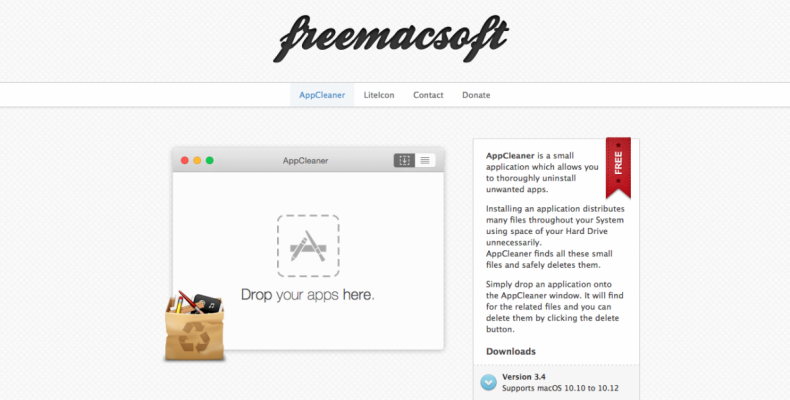
















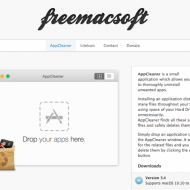



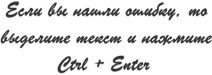


Много разных программ для удаления приложений на macOS, но AppCleaner на мой взгляд лучшая из лучших! Спасибо!
Я,честно говоря, побаиваюсь не будучи профи в компьютере, самостоятельно удалять приложения. Точнее, штатными прогами для удаления программ, конечно, пользуюсь, а вот дальше… Хотя, конечно, обидно, когда в компе черти-что хаотично болтается да еще и тормозит работу.